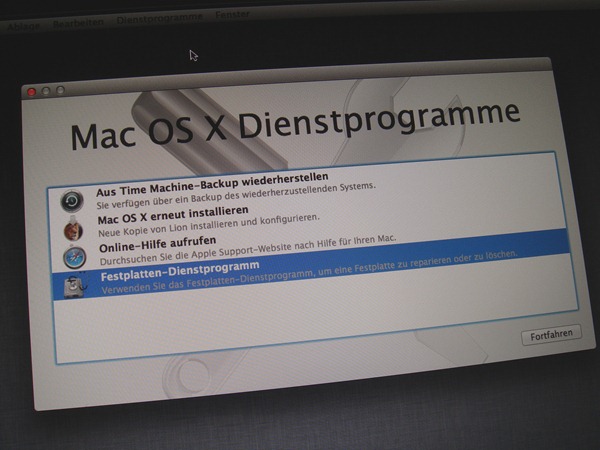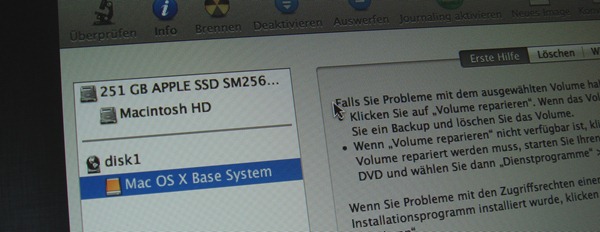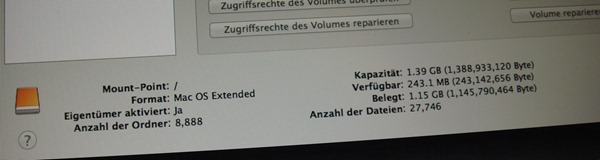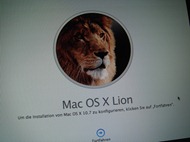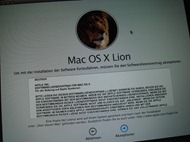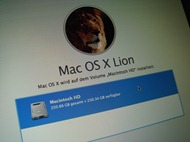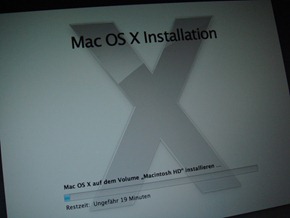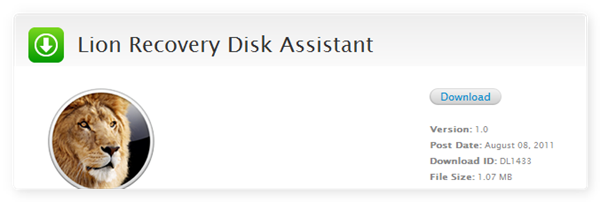Ich hatte gestern das Glück ein zweites MacBook Air (mid 2011) in die Finger zu bekommen. Was macht man damit?! Nein, kein ‘MacBook Air Cluster’… man probiert die Recovery Partition von Lion aus.
Ich habe bisher schon einige Schreckensberichte darüber lesen dürfen. Zu meinem Erstaunen verlief das Ganze bei mir äußerst reibungslos.
Was ist zu tun?
Bevor es losgeht, muss der Mac zwingend eine Verbindung zum Internet haben. Hierbei ist es unerheblich, ob über Ethernet oder WiFi, sie muss nur vorhanden sein.
1.
Während des Bootvorgangs Cmd+R gedrückt halten, bis das Apple Logo erscheint. Jetzt wird der Recovery Modus gestartet und man hat anschließend die Auswahl zwischen mehreren Mac OS X Dienstprogrammen.
Neben der Wiederherstellung des Mac aus einem Time Machine Backup, einer Online Hilfe und dem Festplatten-Dienstprogramm (in Fachkreisen auch FDP genannt) kann man Lion erneut installieren.
Hierbei gilt zu beachten, dass Lion zwar neu installiert aber sämtliche vorhandene Benutzer-Profile ect.pp. bestehen bleiben und nicht gelöscht werden. Wer also seinen Mac für den Verkauf präparieren und komplett neu aufsetzen möchte, muss vorher das Festplatten-Dienstprogramm aufrufen und die Festplatte/Systempartition löschen.
2.
Genau das habe ich in Punkt 2 getan. Hier sieht man auch erstmals die versteckte Recovery-Partition, welche komplett von der eigentlichen Festplatte getrennt, als Mac OS X Base System, aufgeführt ist.
Ein weiterer Blick verrät uns, dass diese Recovery Partition genau 1,39 GB groß und mit 1,15 GB Daten belegt ist. Ich vermute mal, dass es sich hier um exakt die Größe handelt, die auch über den Lion Recovery Disk Assistenten auf einen USB-Stick kopiert wird.
Diese Recovery Partition lassen wir aber unangetastet (!!!) und wenden uns der Macintosh HD zu, von der ich die komplette Systempartition gelöscht und darauf eine neue angelegt hatte.
3.
Nun kann die Installation von Lion beginnen und man merkt schnell, warum zwingend eine Internetconncetion vorhanden sein muss.
In einem nächsten Schritt werden nämlich die Apple Server leer gesaugt. Kam mir zumindest so vor, denn der Download dieser zusätzlichen Komponenten, welche Lion zur Installation benötigt, dauerte mit meiner 32 Mbit-Leitung knapp eine Stunde.
Was aber auch kein Wunder ist, denn das Image von Lion aus dem Mac App Store hat auch über 4 GB Gewicht, welches nicht einmal annährend auf die Recovery Partition passen würde.
4.
Nun rebootet der Mac automatisch und fängt auch selbstständig mit der Installation von Lion an. Das ganze Prozedere dauerte dann noch mal knapp 20 Minuten.
Anschließend ist es geschafft und Lion ist frisch in Version 10.7 und nicht etwa in der aktuellen Version 10.7.1 installiert, was ich persönlich etwas schwach finden.
Fazit
Ich kann die Horrorgeschichten zur Lion Recovery nicht wirklich nachvollziehen. Bei mir lief alles sauber, ohne irgendwelche Fehlermeldungen ab. Vielleicht hatte ich auch nur Glück und die Serverlast war bei Apple gestern Abend nicht allzu hoch. Ich war auf jeden Fall sehr zufrieden mit dem Ergebnis.